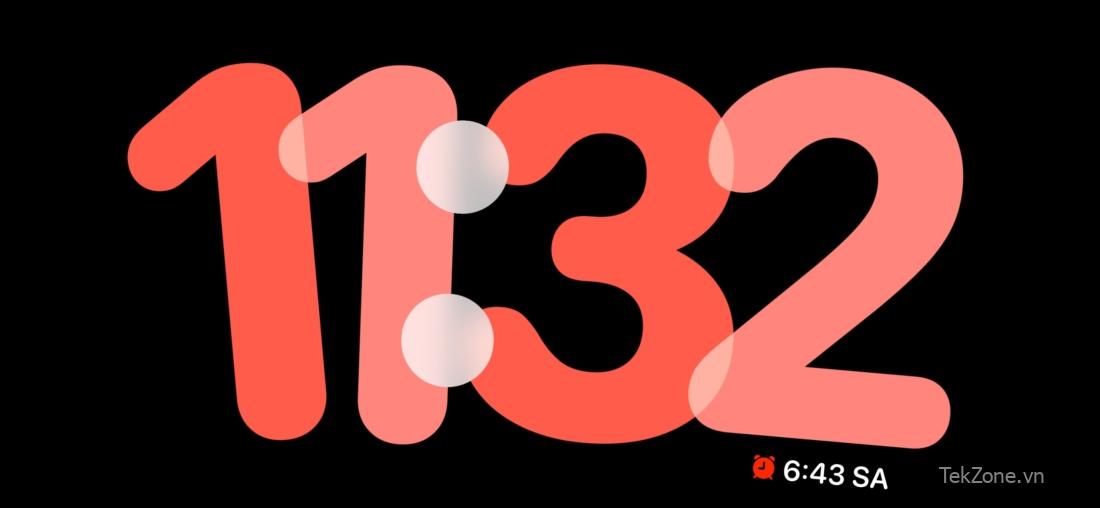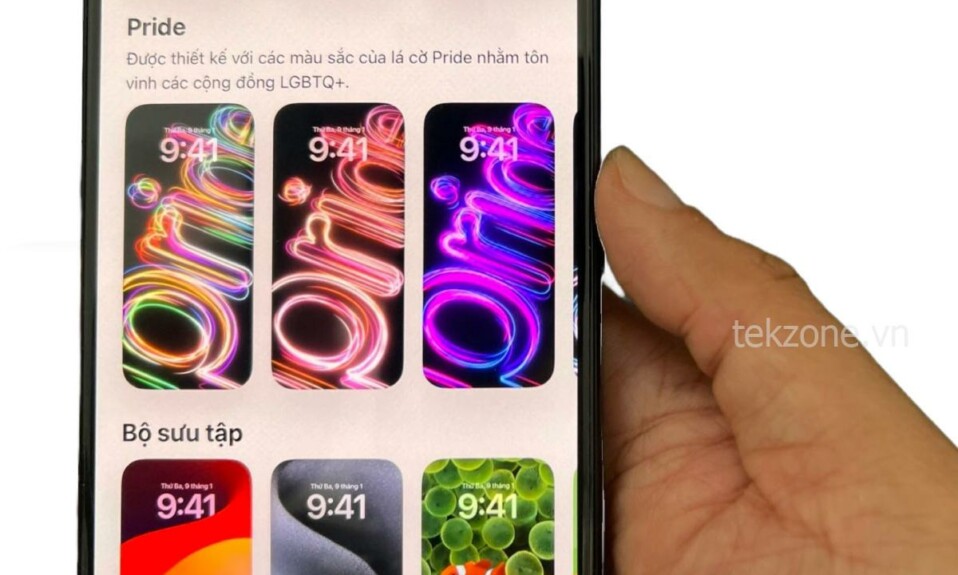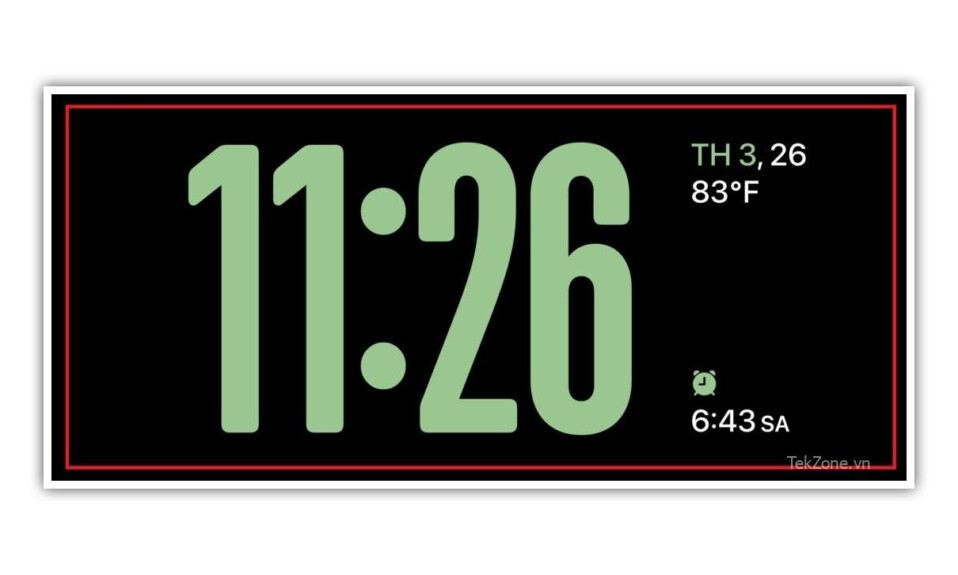
Apple cung cấp chế độ Màn hình khóa mới trong iOS 17 có tên StandBy, chế độ này được kích hoạt khi iPhone được cắm vào bộ sạc (có dây hoặc không dây) và được đặt trên giá đỡ theo hướng ngang. Chế độ này sẽ hiển thị nhanh cho bạn nhiều thông tin hơn so với màn hình khóa tiêu chuẩn bằng cách hiển thị đồng hồ, dữ liệu thời tiết, lịch và một số tiện ích. Sau khi tính năng này được bật trong cài đặt, iPhone sẽ tự động chuyển sang Chế độ chờ khi được đặt ở hướng ngang trong khi sạc.
Cách thay đổi màu chờ trong iOS 17
Chế độ chờ cung cấp một bộ gồm ba trang (Widget, Ảnh và Đồng hồ) mà bạn có thể chuyển đổi qua lại bằng cách vuốt trên màn hình. Trong số các trang này, chỉ có màn hình Đồng hồ cung cấp cho bạn khả năng tùy chỉnh màu sắc hiển thị trên màn hình để bạn có thể thay đổi cách màn hình Đồng hồ xuất hiện khi iPhone ở Chế độ chờ.
Màn hình Đồng hồ có thể được cấu hình theo các chủ đề khác nha: Số, Kim, Thế giới, Mặt trời và Nổi. Bạn có thể tùy chỉnh từng chủ đề này bằng các màu bạn đã chọn ngoại trừ chủ đề Thế giới chỉ có một chế độ màu duy nhất. Mỗi chủ đề đều cung cấp bộ bảng màu riêng để bạn lựa chọn, vì vậy bạn có thể không áp dụng được cùng một màu cho tất cả các chủ đề.
Lưu ý : Đảm bảo StandBy đã được bật trên iPhone bằng cách đi tới Cài đặt > Chờ và bật nút chuyển đổi Chờ.
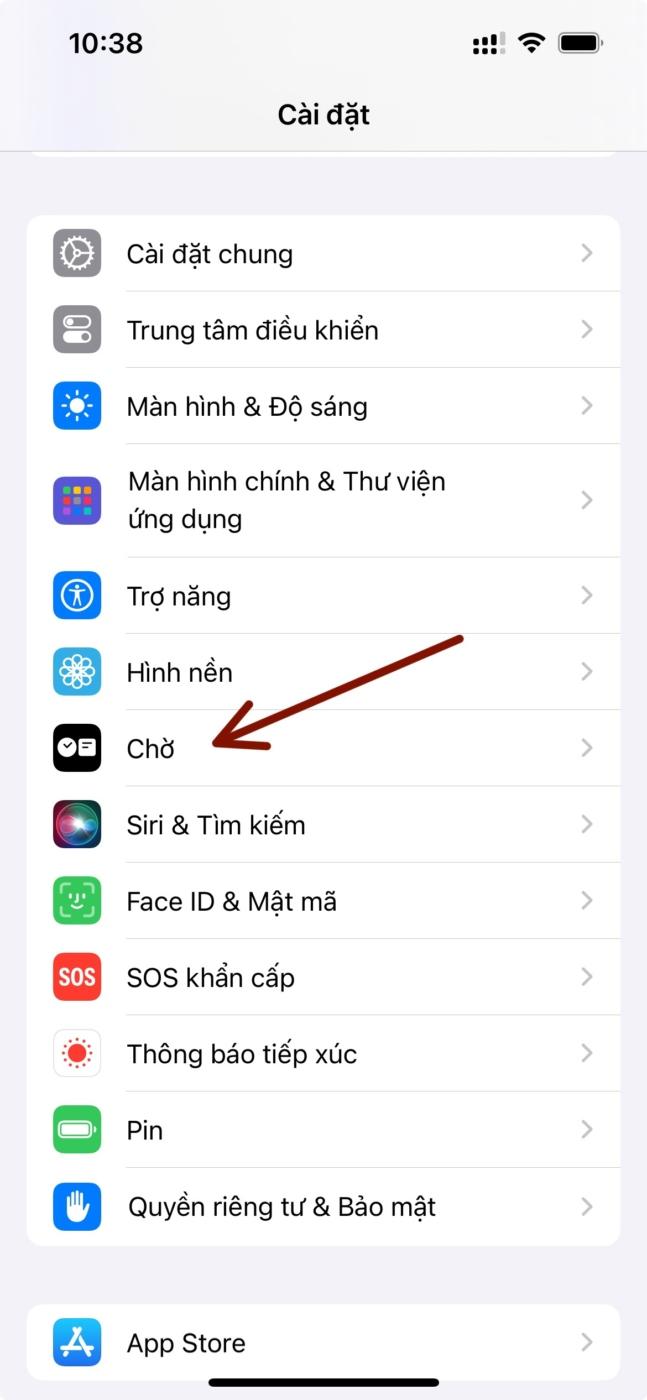

Để thay đổi Màu Standby trên iPhone, trước tiên, hãy vào Chế độ Chờ trên iPhone bằng cách cắm nó vào bộ sạc và đặt nó ở hướng ngang. Khi màn hình iPhone chuyển sang StandBy, hãy di chuyển sang màn hình thứ ba bên trong StandBy bằng cách vuốt sang trái tới màn hình Đồng hồ .
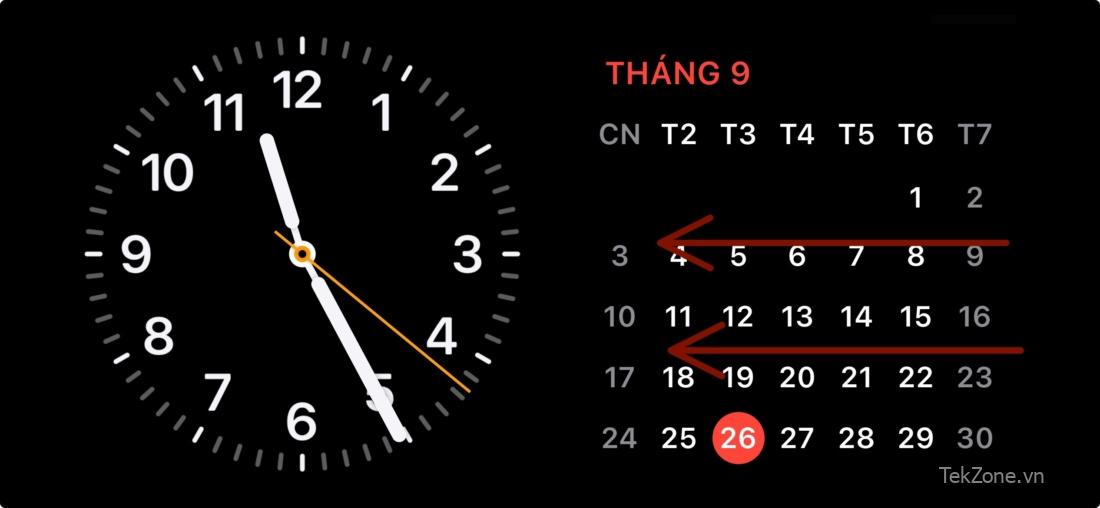
Khi màn hình StandBy Clock xuất hiện, nhấn và giữ trên màn hình để tùy chỉnh.
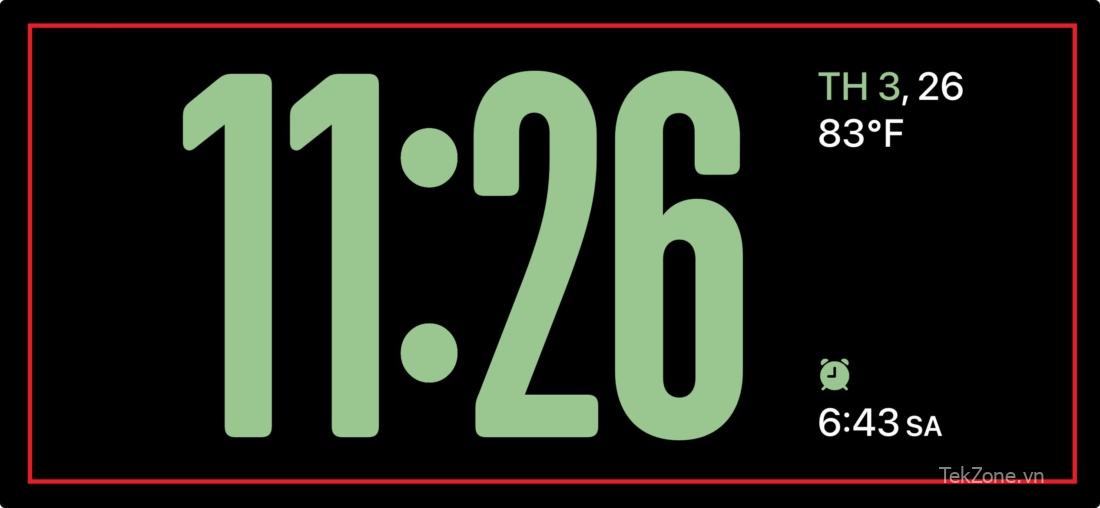
Bây giờ, iPhone sẽ xác thực danh tính bằng Face ID.
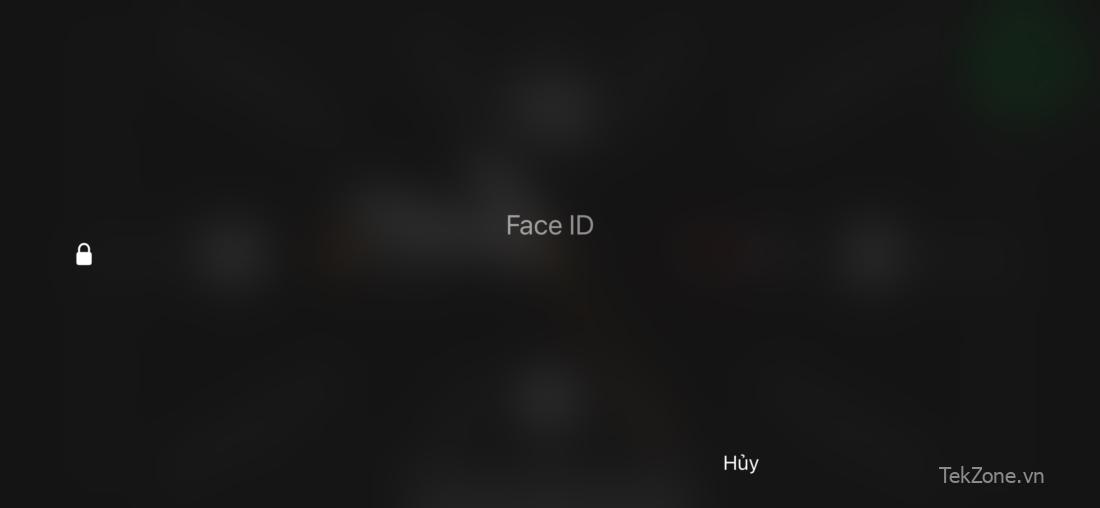
Nếu cách đó không hiệu quả, bạn có thể tiếp tục bằng cách nhập mật mã thiết bị.

Sau khi thiết bị được mở khóa, bạn sẽ thấy màn hình Tùy chỉnh cho đồng hồ đã chọn. Bạn có thể vuốt lên hoặc xuống trên màn hình này để áp dụng chủ đề khác cho màn hình Đồng hồ.
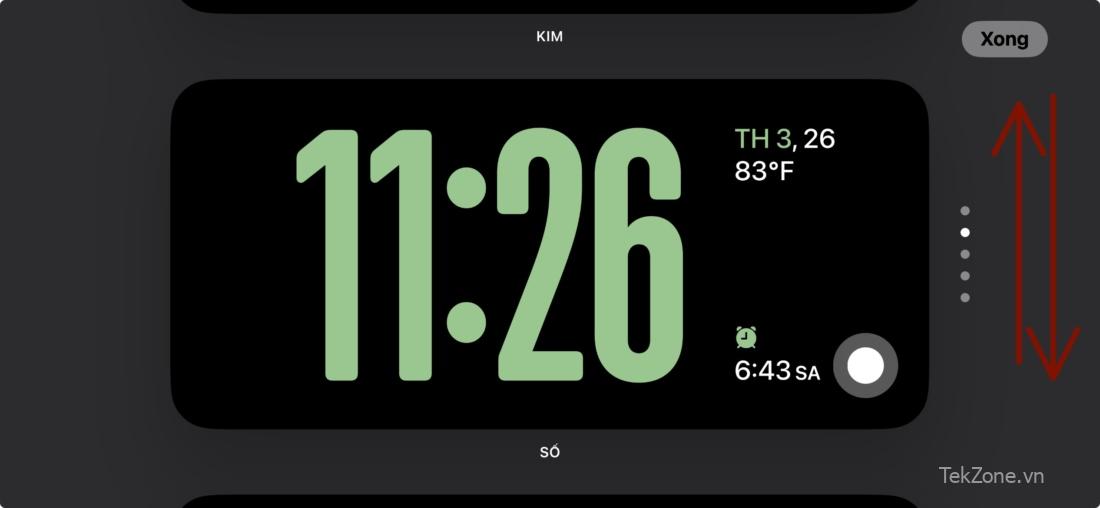
Khi chủ đề bạn đã chọn đang hoạt động trên màn hình, hãy nhấn vào nút Vòng tròn màu trắng ở góc dưới cùng bên phải của đồng hồ.
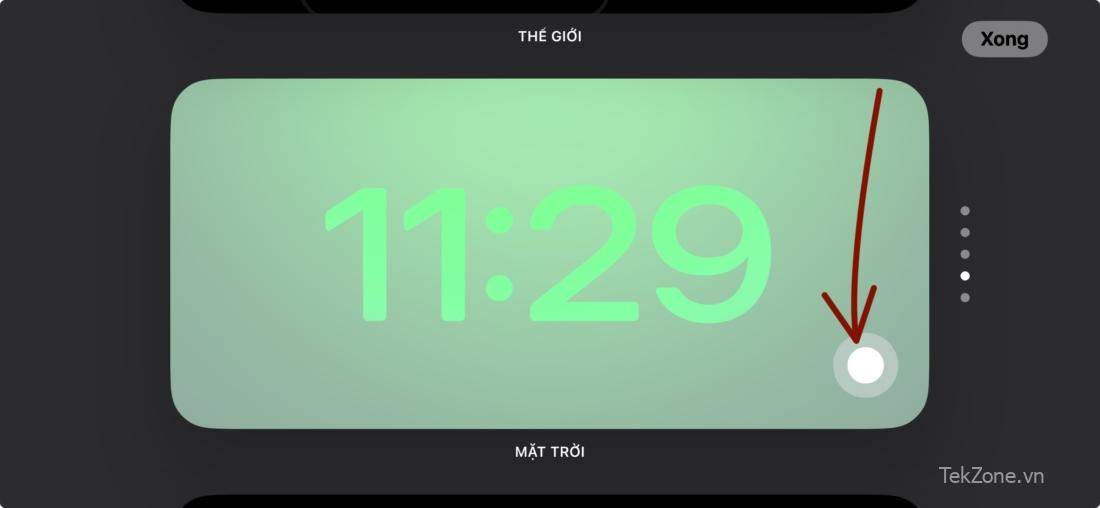
Thao tác này sẽ mở menu Màu ở cuối màn hình, từ đó bạn có thể chọn màu ưa thích để áp dụng. Như đã giải thích trước đó, mỗi chủ đề cung cấp bộ bảng màu riêng để bạn lựa chọn, do đó, bạn có thể không áp dụng được cùng một màu cho tất cả các chủ đề.
Dưới đây là tất cả các tùy chọn màu sắc có sẵn cho các chủ đề khác nhau:
Đồng hồ Số

Đồng hồ Kim

Đồng hồ mặt trời
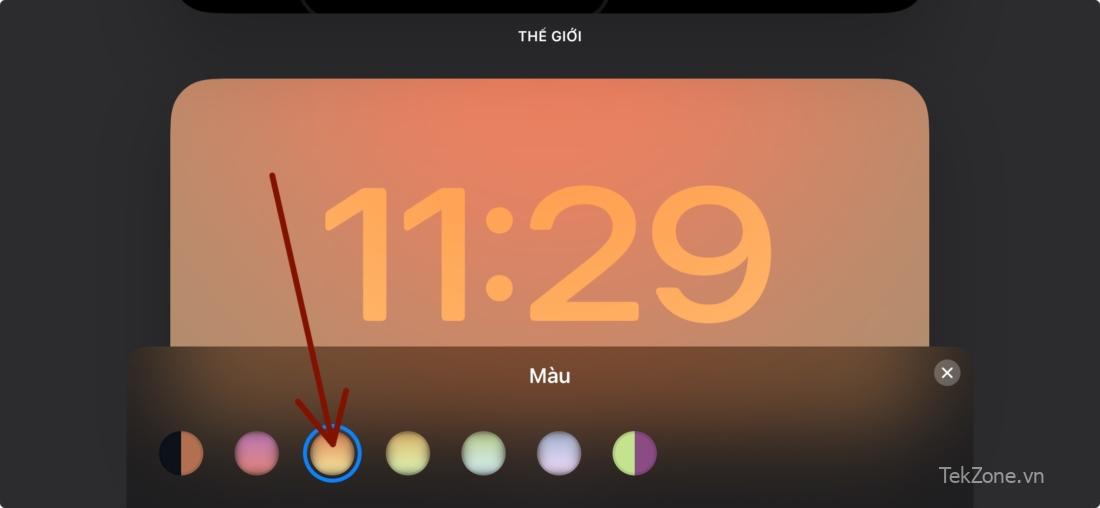
Đồng hồ nổi

Khi bạn đã chọn màu muốn áp dụng, hãy đóng menu Màu bằng cách nhấn vào biểu tượng X ở góc dưới cùng bên phải.
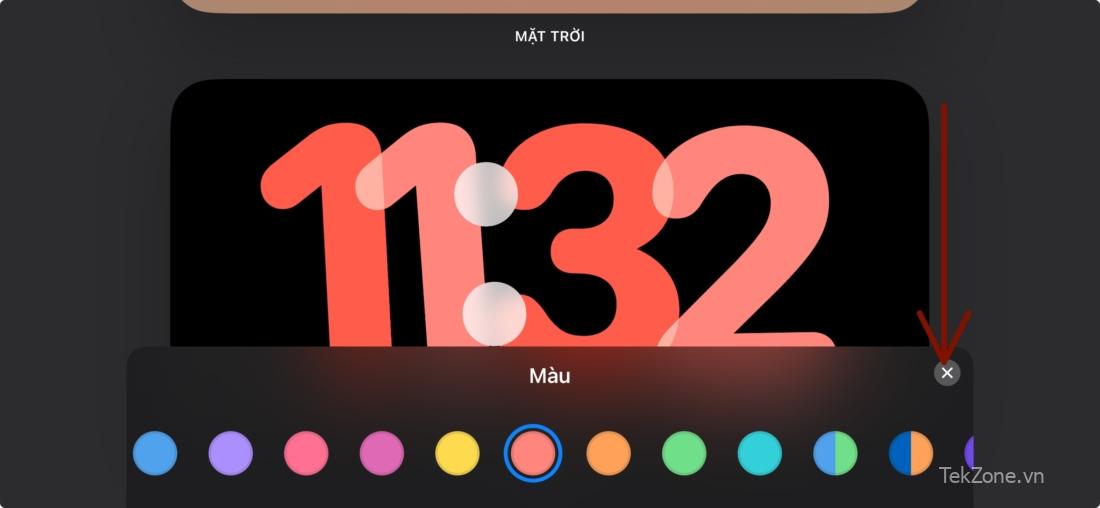
Khi quay lại màn hình chỉnh sửa của Đồng hồ, bạn có thể áp dụng các thay đổi bằng cách nhấn vào Xong ở góc trên cùng bên phải.

Màu được áp dụng bây giờ sẽ được hiển thị trên màn hình Màu cho đến khi bạn thay đổi lại.
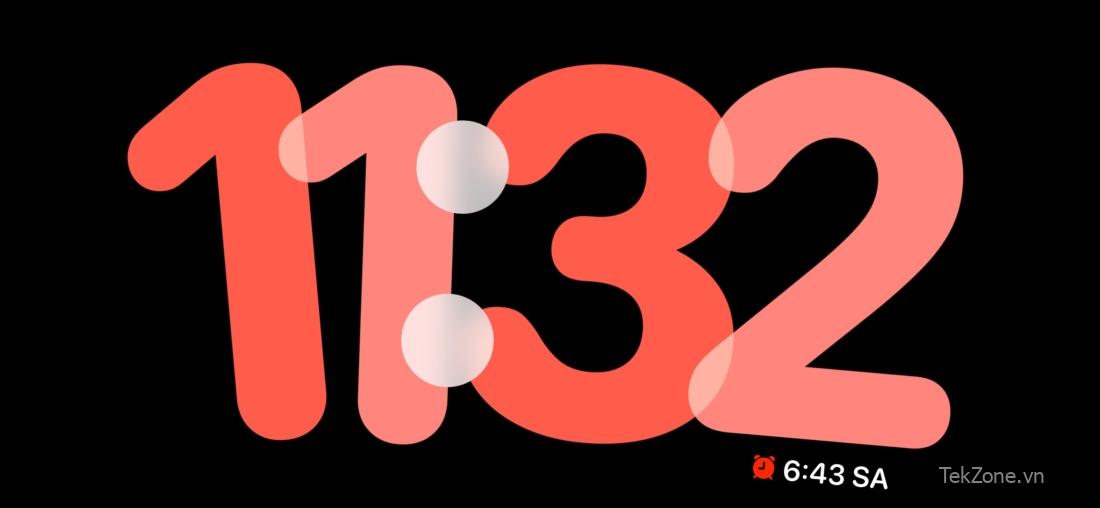
Tại sao đồng hồ Standby luôn hiển thị màu đỏ? Cách để sửa nó
Hướng dẫn ở trên sẽ giúp thay đổi màu của màn hình Đồng hồ trên StandBy bất kể bạn đã áp dụng chủ đề nào. Tuy nhiên, nếu Chế độ chờ chỉ hiển thị Đồng hồ màu đỏ thì điều đó xảy ra vì bạn có thể đang ở trong phòng tối và bạn đã bật Chế độ ban đêm trong StandBy. Khi Chế độ ban đêm được kích hoạt, StandBy sẽ làm mờ màn hình iPhone với tông màu đỏ được áp dụng cho tất cả các thành phần trên màn hình.
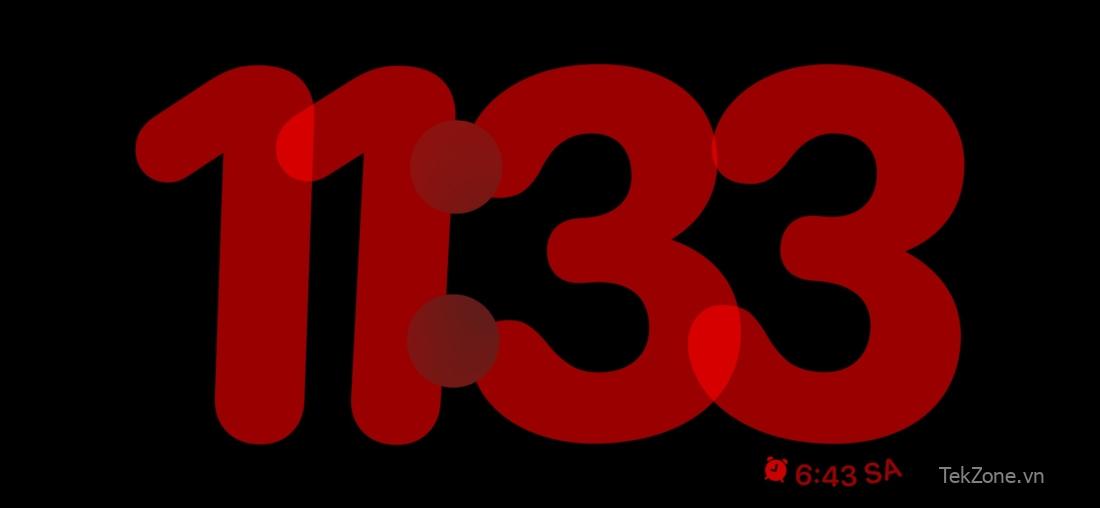
Trong trường hợp đó, màu bạn đã chọn cho Đồng hồ chờ sẽ chỉ được áp dụng sau khi bạn tắt Chế độ ban đêm trong cài đặt StandBy. Để làm điều đó, hãy đi tới Cài đặt > Chờ và tắt nút chuyển đổi Chế độ Ban đêm trong “Màn hình”.
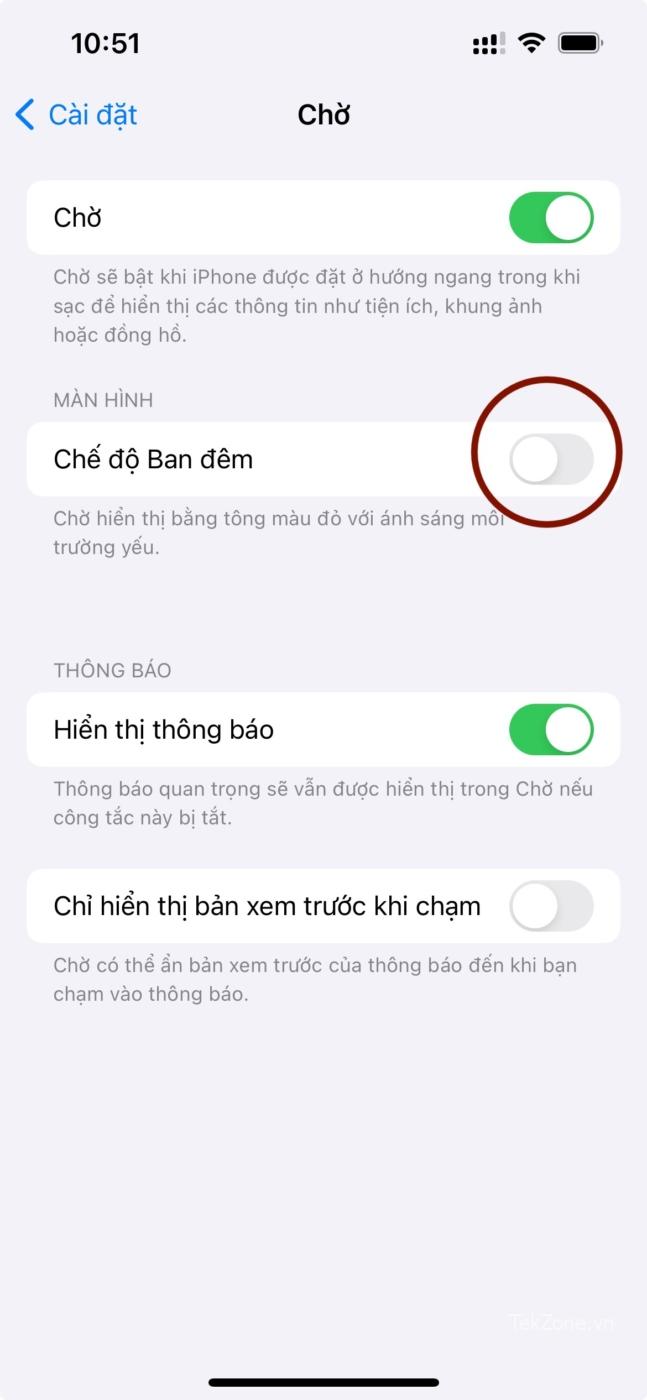
Sau khi hoàn tất, bạn có thể quay lại Chế độ chờ trên iPhone để kiểm tra xem màn hình Đồng hồ hiện có hiển thị các màu mới được áp dụng hay không.